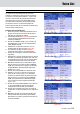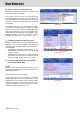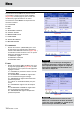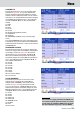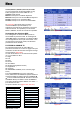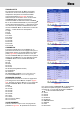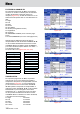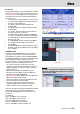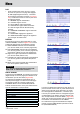Operation Manual
Menu
KETRON • AUDYA 105
CHANNEL TX
En pressant la touche F1 on ouvre une page-écran
pareille à la Figure 261. Içi on pourra sélectionner
tous les canaux de transmission MIDI pour chaque
partie du clavier à l’aide des touches F1-F10. Presser
la touche F1-10 correspondante à la partie et assigner
le canal MIDI de transmission de 1 à 16 à l’aide des
touches CURSEUR
Ó Á
oudelamoletteDATA/
VALUE.
F1–Right
F2–Left
F3–Bass
F4–Drum1
F5–Drum2
F6–Global (canal global du clavier)
F7–Registration
F8–Voicetron
F9–ARRANGER CHORDS (ouvre une autre page-
écran)
F10–VOICE/DRAWBAR(ouvreuneautrepage-écran)
A remarquer qu’on pourra sélectionner les différentes
parties tant par les touches F1-10 que par les touches
CURSEUR
§ ¶
.
ARRANGER CHORDS
En pressant la touche F9 on ouvrira une autre page-
écran pour assigner des canaux MIDI à chaque partie
de l’Arranger, comme en Figure 262. En pressant
les touches F1-F10 ou les touches CURSEUR
§
¶
on pourra sélectionner les parties de l’Arranger
auxquelles assigner les canaux MIDI de transmission
de 1 à 16 à l’aide des touches CURSEUR
Ó Á
ou
delamoletteDATA/VALUE.
F1–Chord1
F2–Chord2
F3–Chord3
F4–Chord4
F5–Chord5
F6–Lower1
F7–Lower2
F8–Live Chord L (Mono)
F9–Live Chord R
VOICE/DRAWBAR
En pressant la touche F10 on ouvrira une autre
page-écran pour assigner des canaux MIDI à
chaque VOICE, DRAWBAR, Click et Percussion,
comme en Figure 263. En pressant les touches
F1-F10 ou les touches CURSEUR
§ ¶
on pourra
sélectionner les parties auxquelles assigner le canal
MIDI de transmission de 1 à 16 à l’aide des touches
CURSEUR
Ó Á
oudelamoletteDATA/VALUE:
F1–Voice1
F2–Voice2
F3–Voice3
F4–2ndVoice1
F5–2ndVoice2
F6–GM/RAMVoices
F7–Drawbar
F8–Click
F9–Percussion
REMARQUE
Pour revenir à la page précédente du MENU pres-
ser la touche EXIT du panneau frontal. Pour sortir
tout de suite de l’ambiance MENU sans sauvegar-
der des modifications presser la touche MENU.
Figure 261
Figure 262
Figure 263